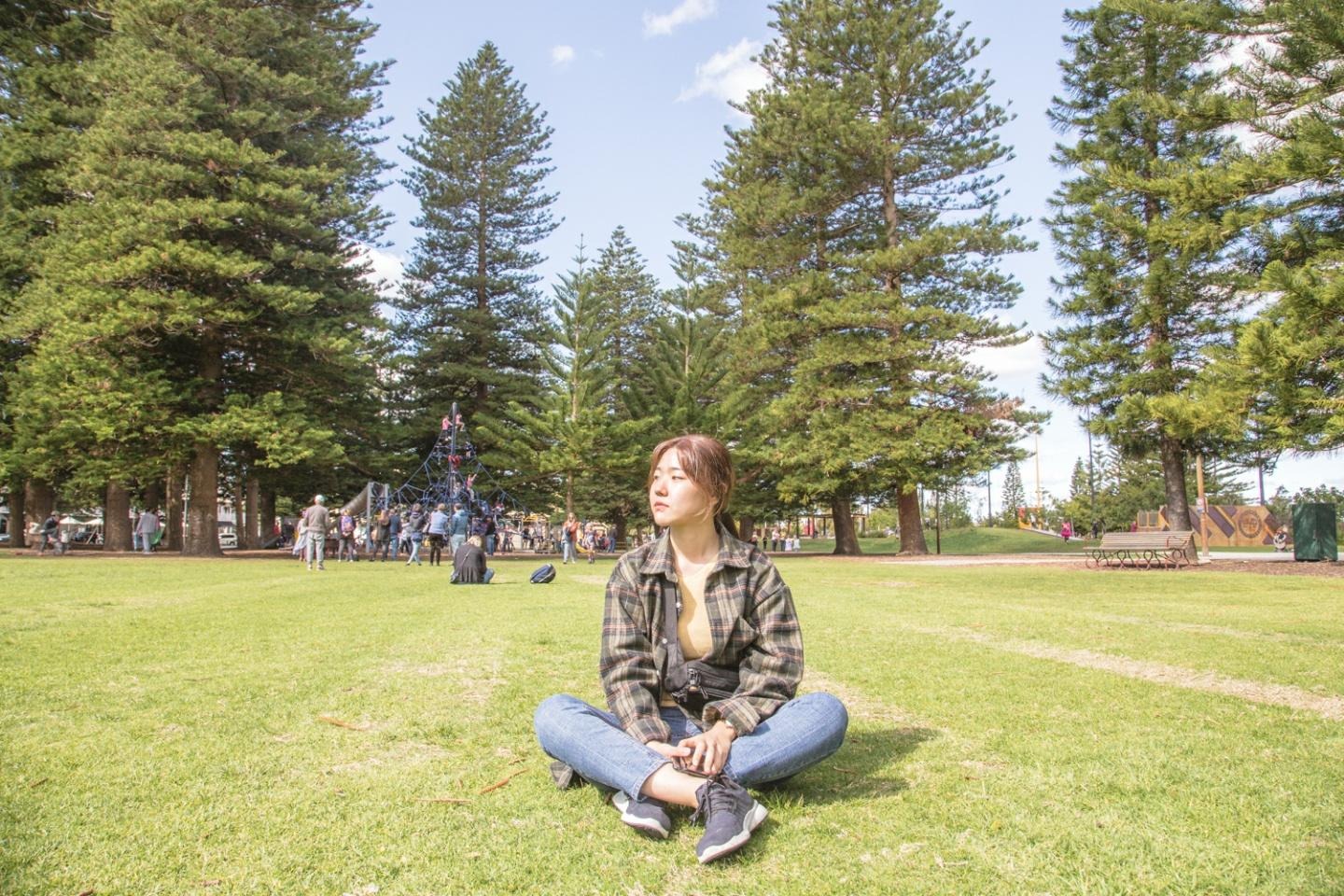dev_eun
AWS CLI 자격증명하기 본문
AWS CLI를 사용하기 위해선 최초 한 번 자격 증명을 해주어야 합니다.
AWS CLI 설치
먼저, AWS CLI는 공식 홈페이지에서 다운 받아 설치할 수 있습니다.
https://aws.amazon.com/ko/cli/
Command Line Interface - AWS CLI - AWS
aws-shell은 명령줄 셸 프로그램으로서, AWS 명령줄 인터페이스를 사용하는 새로운 사용자와 고급 사용자 모두에게 도움이 되는 편의 기능 및 생산성 기능을 제공합니다. 주요 기능은 다음과 같습
aws.amazon.com
각자 OS에 받게 설치해주세요.
Access Key 발급
그 후 AWS Management Console에 접속하여 액세스 키를 발급받습니다.
보안을 위해 root 계정이 아닌 IAM 계정을 생성하여 발급받는 것을 추천드립니다.
콘솔에서 상단 계정을 클릭 -> 보안 자격 증명 페이지로 접속합니다.

"액세스 키" 섹션에서 "액세스 키 만들기"를 통해 키를 생성해주세요.
생성 후 CSV 파일을 다운로드 하거나, 보안이 되는 곳에 access key와 secret key를 모두 복사하여 저장해주세요.
secret key는 지금만 접근 가능하고, 이후로는 볼 수 없습니다. 그리고 굉장히 중요한 값들이므로 유출되지 않도록 안전한 곳에 보관해주세요.

- Access Key Id : 자격증명 주체를 가리키는 ID
- Secret Key : 자격증명 주체가 본인임을 인증하는 Key
AWS CLI에서 자격 증명
cli를 사용할 곳의 터미널에 접속하여 아래 명령어를 입력합니다.
$ aws configure
AWS Access Key ID [None]: <Access Key Id>
AWS Secret Access Key [None]: <Secret Access Key>
Default region name [None]:
Default output format [None]:
Access Key Id와 Secret Access Key를 요구하는 대로 입력합니다.
Default region과 Default ouput 은 입력하지 않으셔도 됩니다.
이 작업이 완료되면, 아래 명령어를 통해 저장된 파일의 값을 확인할 수 있습니다.
$ cat ~/.aws/credentials
[default]
aws_access_key_id = <Access Key Id>
aws_secret_access_key = <Secret Access Key>
이후 아래 명령어를 통해서 자격 증명이 정상적으로 활성화되었는지 확인할 수 있습니다.
$ aws sts get-caller-identity
{
"UserId": "------",
"Account": "------",
"Arn": "arn:aws:iam::------:root"
}
AWS 관리 콘솔에서 나의 계정 ID와 같은 값을 가지는지 확인합니다.